Cómo liberar espacio en disco de WordPress
Publicado: 2023-05-04¿Tiene problemas para liberar espacio en el disco de WordPress para evitar toparse con los límites de su host?
Para la mayoría de los sitios de WordPress, encontrar formas de optimizar sus imágenes y otros medios ofrece el ROI más rápido y mejor para liberar espacio en el disco de WordPress, pero también hay otras áreas que quizás desee considerar.
En esta publicación, primero aprenderá cómo verificar su espacio actual en el disco de WordPress para comprender la cantidad de datos que ocupa su sitio.
Luego, aprenderá cómo liberar espacio en el disco de WordPress mediante la optimización de imágenes y otras áreas de su sitio.
Cómo verificar la asignación actual de espacio en disco de WordPress
Hay algunas formas de verificar la asignación actual de espacio en disco de WordPress. A menudo, su panel de control de alojamiento lo mostrará en su tablero:
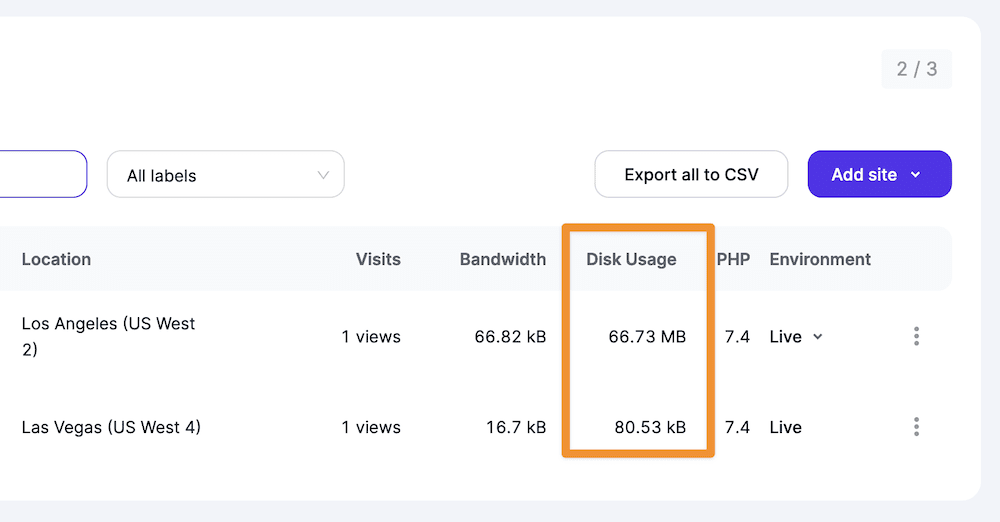
Por supuesto, también puede preguntar directamente a su anfitrión. Si hace esto, también puede hacer preguntas de seguimiento sobre lo que consume sus recursos y lo que puede dejar ser.
Sin embargo, la forma más rápida de verificar el espacio en disco de WordPress es a través de la herramienta Site Health dentro de WordPress. Lo encontrará en el enlace Herramientas > Salud del sitio , y la pestaña Información > Directorios y tamaños le dará un desglose de la asignación de recursos:
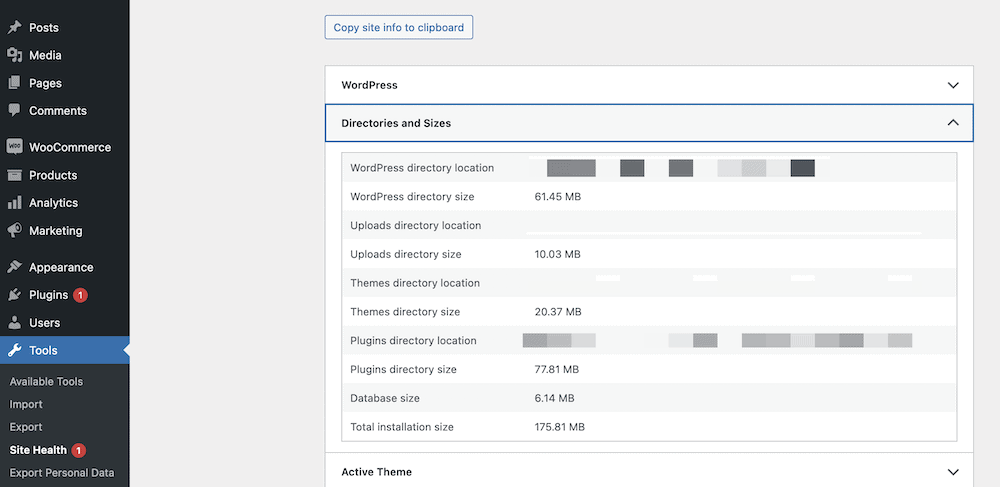
Desde aquí, puede comparar esto con su asignación de disco de alojamiento conocida y establecer un plan de acción para reducir el uso de su disco.
Cómo liberar espacio en disco de WordPress a través de la optimización de imágenes
En esta sección, veremos cuatro de las formas más efectivas de ahorrar espacio en el disco de WordPress mediante la optimización de sus imágenes. No están en ningún orden, así que léalos todos y pruebe cada uno para ver cuál es el más óptimo para sus necesidades.
- Eliminar imágenes no utilizadas
- Use tamaños de imagen más pequeños para su sitio
- Use alojamiento externo para archivos grandes (incluido Optimole)
- Optimiza tus imágenes usando herramientas en línea
1. Eliminar imágenes no utilizadas
Aquí hay un método que es el equivalente a golpear una sandía con un mazo: elimine las imágenes que no usa. No desea desorden, por lo que si elimina esas imágenes en su totalidad, ahorrará espacio en el disco de WordPress (potencialmente mucho).
️ Nota : antes de eliminar cualquier imagen, recomendamos realizar una copia de seguridad de su sitio y almacenarla en una ubicación externa.
Para hacer esto, dirígete a la pantalla Medios > Biblioteca dentro de WordPress:
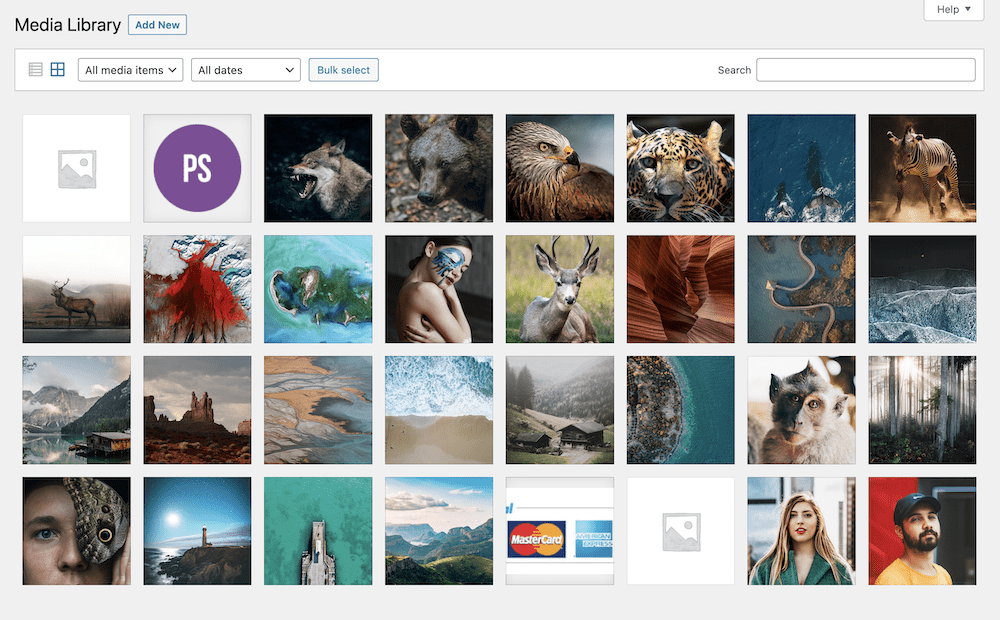
Si hace clic en una imagen, puede verificar el tamaño del archivo y eliminar la imagen usando el enlace en la parte inferior de la pantalla:
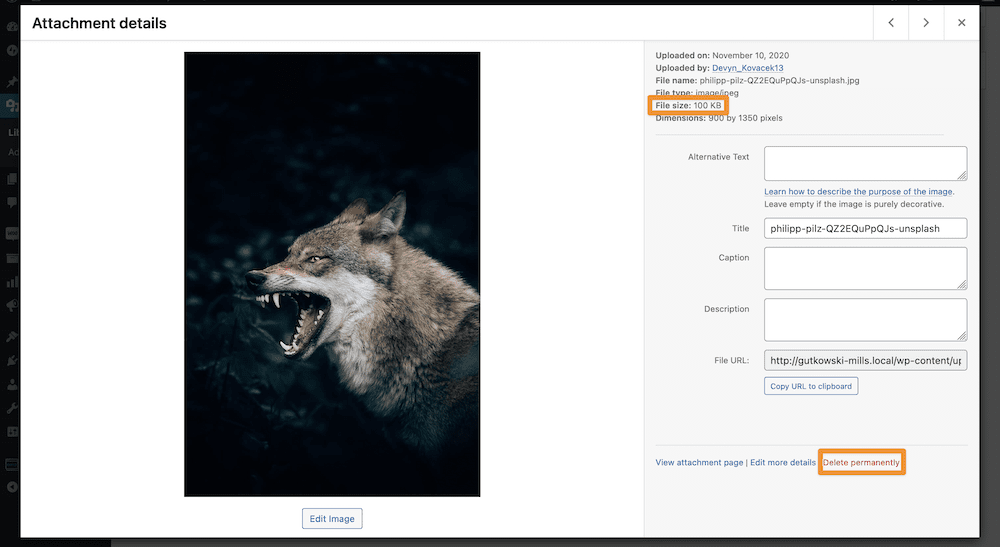
Sin embargo, si desea eliminar varias imágenes a la vez, puede usar el botón Selección masiva en la pantalla principal de la Biblioteca multimedia :
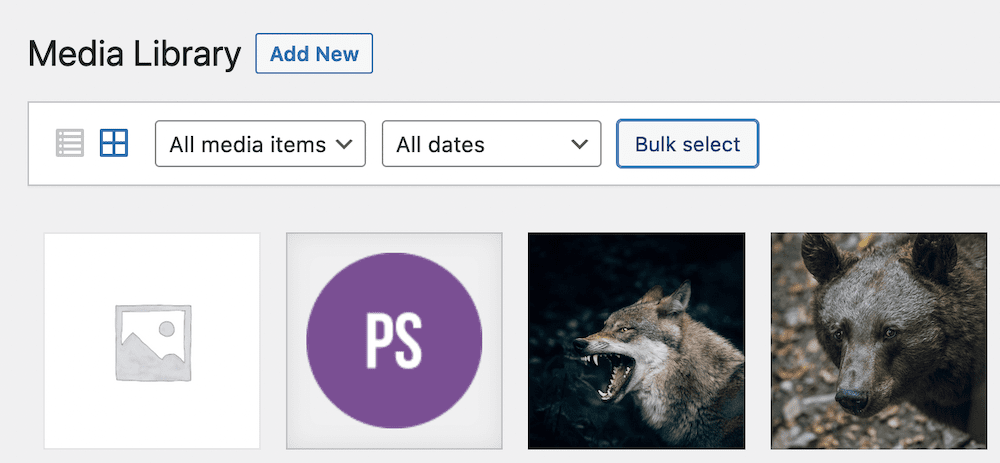
Una vez que haga clic aquí, puede seleccionar imágenes y luego usar el botón Eliminar permanentemente para deshacerse de ellas.
Para ayudarlo a encontrar rápidamente las imágenes que desee eliminar, puede cambiar el menú desplegable Todos los elementos multimedia a Sin adjuntar , lo que le permitirá filtrar solo las imágenes que no están adjuntas a una publicación.
Sin embargo, el hecho de que una imagen no esté adjuntada no significa que pueda eliminarla automáticamente, por lo que aún querrá ver estas imágenes antes de presionar el botón Eliminar.
2. Use tamaños de imagen más pequeños para su sitio
En general, las imágenes pequeñas significan un tamaño de archivo más pequeño, aunque debe asegurarse de servir imágenes escaladas para obtener la mejor calidad. Hay muchas maneras de hacer esto, pero su sistema operativo (SO) puede tener todo lo que necesita.
Por ejemplo, en macOS, la aplicación Vista previa tiene una forma de cambiar las dimensiones a través de la opción de menú Herramientas > Ajustar tamaño :
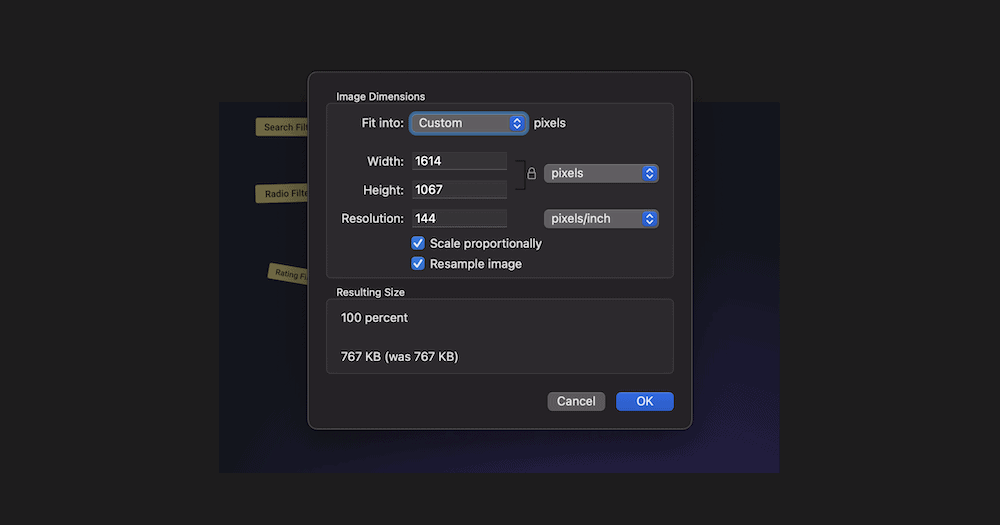
Desde aquí, puedes guardar tus cambios y subir las imágenes a WordPress a un tamaño reducido. También puede encontrar este tipo de herramientas en línea.
3. Use alojamiento externo para archivos grandes (incluido Optimole)
Comenzamos con un método mazo, y esta opción es igual de directa, pero más refinada. Aunque la optimización es importante, obtendrá inmensos beneficios al mover sus archivos multimedia a un almacenamiento externo.
Si bien hay muchos complementos y servicios de WordPress disponibles, Optimole es el más sencillo:
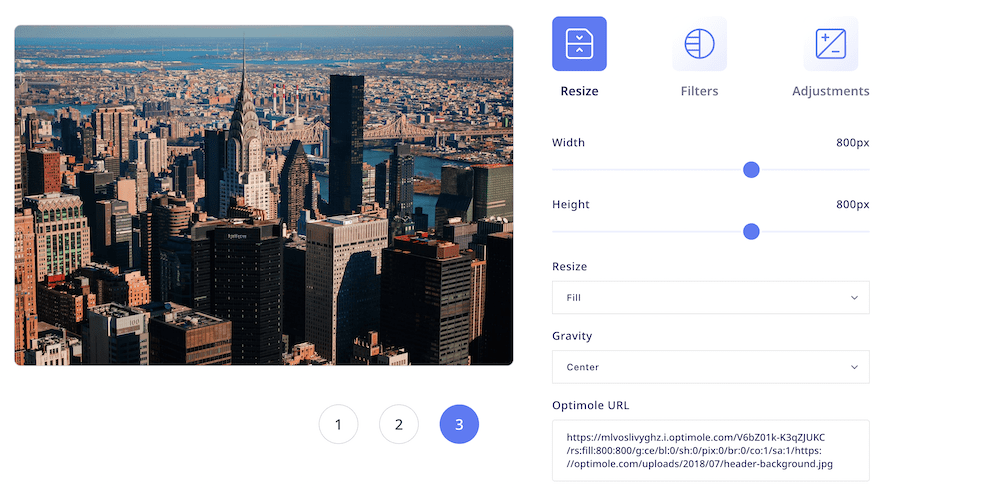
Como herramienta de optimización, supera a gran parte de la competencia. Para nuestros propósitos, también puede cambiar el tamaño y comprimir las imágenes:
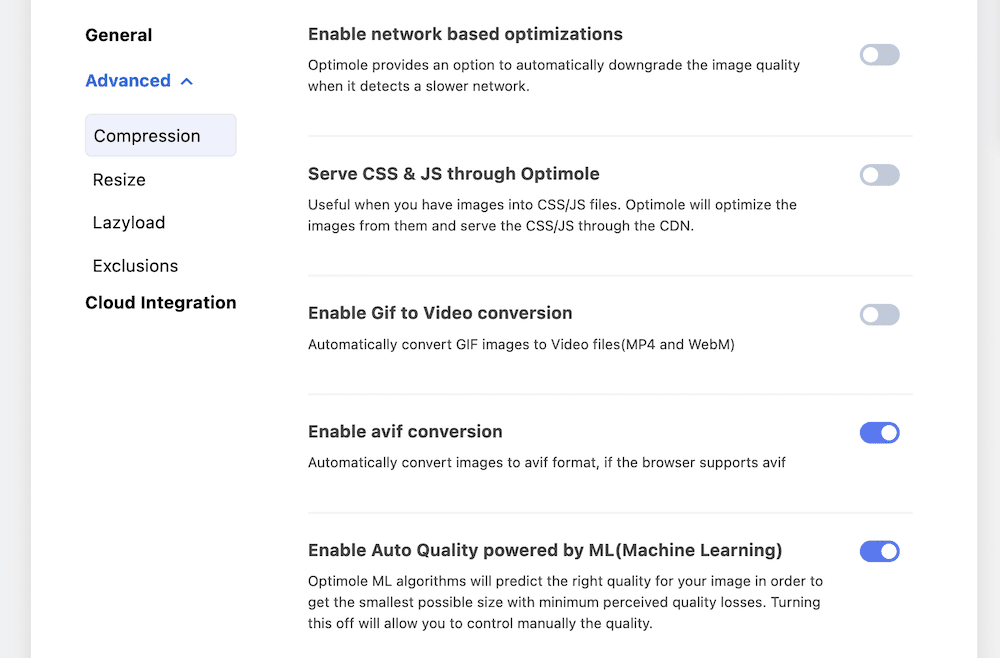
Aún mejor, Optimole le permite descargar imágenes al almacenamiento de terceros y servirlas utilizando el CDN de Amazon Cloudfront:
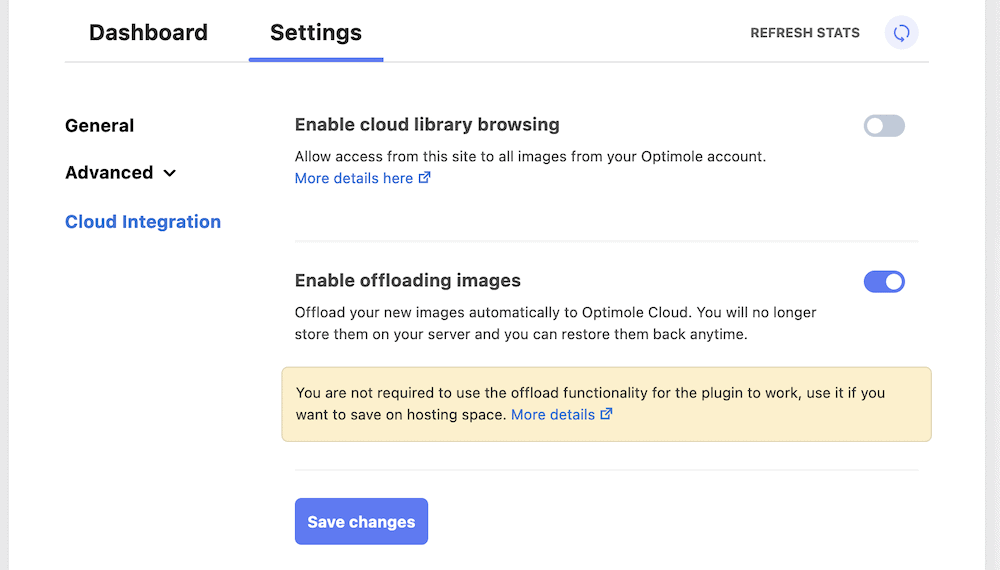
Lo mejor de todo es que Optimole tiene un nivel gratuito, aunque los planes premium le brindan mucho más que las funciones principales.
4. Optimiza tus imágenes usando herramientas en línea
Hablando de eso, la optimización de imágenes en línea es una idea fantástica, independientemente de si desea ahorrar espacio en el disco de WordPress o no. Encontrará muchas opciones disponibles, y muchas también tienen un nivel de asignación de carga gratuito, siendo Tiny PNG nuestro favorito.
También hay muchos complementos de optimización de imágenes de WordPress. Puede consultar una comparación más amplia de las principales herramientas de este tipo que hicimos aquí. En general, hay muchas soluciones que pueden satisfacer sus necesidades, y le animamos a que busque todas las que pueda para encontrar la adecuada. Aun así, si utilizas Optimole, ya tendrás a tu disposición la optimización de imágenes. Esto significa que no necesitará un servicio de terceros para optimizar aún más sus imágenes.

Algunas formas rápidas de recuperar una pequeña cantidad de espacio en disco de WordPress
Si ya lleva a cabo las cuatro formas que mencionamos, querrá buscar “ganancias marginales”. Hay un par de formas en que puede reclamar pequeñas cantidades de espacio en disco de WordPress que pueden ayudarlo a mantener su asignación de disco en buen estado.
Eliminar copias de seguridad antiguas
Estos pueden ocupar espacio, y la realidad probable es que no necesita copias de seguridad más antiguas que alrededor de un mes. Si los elimina, puede recuperar unos preciosos megabytes. Mejor aún, debe almacenar sus copias de seguridad en un almacenamiento externo, como Amazon S3 o Google Drive. Esto no solo libera espacio en el disco de WordPress, sino que también hace que sus copias de seguridad sean mucho más sólidas y seguras.
Eliminar temas y complementos antiguos
Esta no es solo una forma de optimizar el espacio en disco, también es una buena seguridad para el sitio. Debe deshacerse de cualquier tema o complemento que no use y mantener limpia su instalación de WordPress.
Considere el tamaño de sus archivos de video
Cuando considere la optimización de imágenes, no olvide también el video. Estos archivos pueden ser enormes y más sitios web los ofrecen a medida que aumenta la tecnología web.
Sin embargo, a pesar de esto, no hay demasiadas herramientas para ayudarte a reducir el tamaño de tu video. Al menos, no con la misma frecuencia que la optimización de imágenes. En cambio, a menudo tendrá que asegurarse de renderizar el video con la configuración correcta para mantener el tamaño del archivo bajo.
De hecho, una de las mejores maneras de mantener intacto el espacio en disco de WordPress es descargar cualquier medio en su sitio a una red de entrega de contenido (CDN) externa o a un servicio de video dedicado.
Muchos propietarios de sitios también se darán cuenta de que los comentarios, borradores y otros elementos en el sitio ocupan espacio en el disco de WordPress. Sin embargo, eso no siempre es cierto. En nuestra sección final, veremos por qué.
Por qué purgar su base de datos podría no ahorrar espacio en el disco de WordPress
Hay muchos otros elementos de su sitio que necesitan vivir en alguna parte. Por ejemplo, tome sus borradores de publicaciones y páginas, o las entradas de la sección de comentarios.
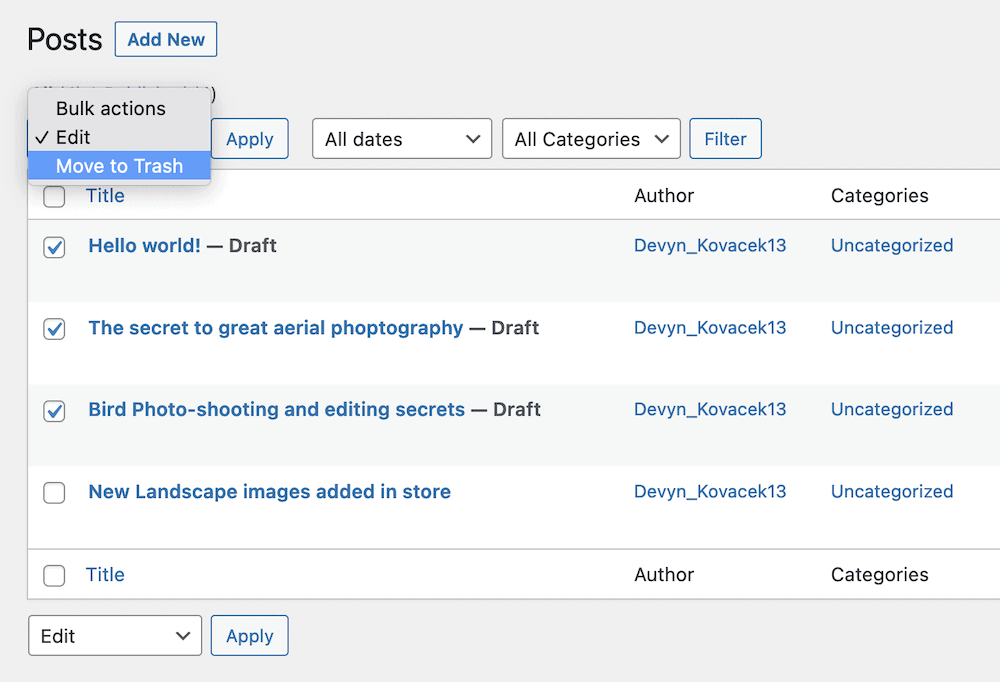
Sin embargo, estos no ocuparán espacio en el disco de WordPress en circunstancias típicas. Esto se debe a que cada uno de estos elementos en el sitio vive en la base de datos.
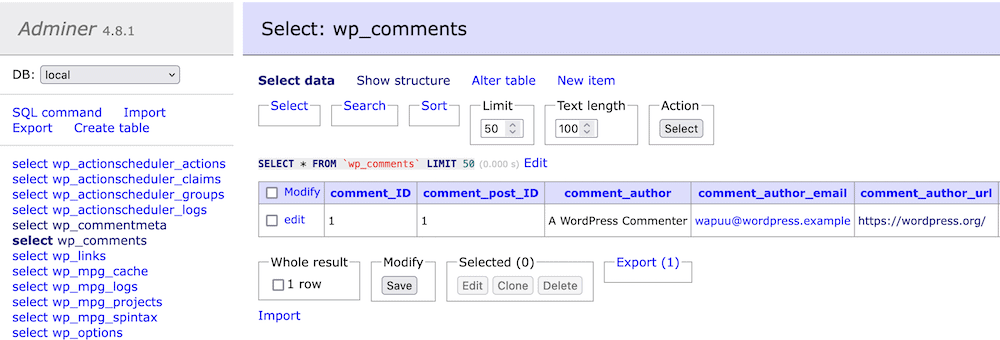
En cambio, muchos proveedores de alojamiento no tendrán en cuenta los tamaños de las bases de datos en la asignación de espacio en disco. Como tal, optimizar y podar su base de datos no hará una diferencia en sus recursos disponibles.
Conclusión
Los medios son importantes para casi todos los sitios web modernos, por lo que es probable que tenga muchas imágenes, videos y gráficos en su sitio.
Sin embargo, puede reducir el tamaño de casi todos estos mediante la optimización de imágenes. Si bien nuestra forma preferida de reducir el tamaño de los archivos es descargar imágenes en una herramienta como Optimole, también puede recuperar espacio en el disco de WordPress utilizando otras herramientas en línea y eliminando imágenes por completo.
¿Tiene alguna pregunta sobre el uso de la optimización de imágenes para recuperar espacio en el disco de WordPress? ¡Pregúntenos en la sección de comentarios a continuación!
